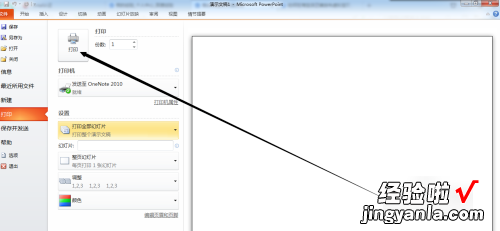如何将ppt打印出来 ppt如何设置打印
经验直达:
- ppt如何设置打印
- 如何将ppt打印出来
一、ppt如何设置打印
在“文件”菜单上选取“打印” , 打开“打印”对话框 , 可以进行与打印相关的设置:
设置打印机
WPS演示可以识别当前打印机属性,并对打印机的纸张、效果等进行设置 , 具体的设置项根据打印机的不同会有差异 。
设置打印范围
可以选取打印全部幻灯片、当前幻灯片、选取幻灯片以及自定义放映(自定义放映演示文稿中的演示文稿,可在现有演示文稿中将幻灯片分组到其中,以便可以给特定的观众放映演示文稿的特定部分 。)中设置的幻灯片,也可以通过手工键入幻灯片范围 。
设置打印份数
可以设置所选打印范围的打印份数以及打印顺序(是否逐份打?。?。
设置打印内容
可选取打印幻灯片、备注或讲义 。在选取了打印备注或讲义以后,还可以调整每页纸中打印多少张幻灯片,见上图 。
双面打印
如果您的打印机有双面打印的功能:在“打印”对话框中单击“属性”,然后设置所需选项 。如果可以设置页面方向和双面打印选项,选取横向和在文档的短边翻转 。【如何将ppt打印出来 ppt如何设置打印】如果您的打印机不支持双面打印,那么您可以采用“手动双面打印”的方法实现:在“打印”对话框中勾选“手动双面打印”复选框 。WPS演示打印完奇数页之后,将提示您更换纸张至背面,单击“确定”完成双面打印 。
反片打印
勾选“反片打印”复选框 。使用反片输出功能所需的打印机内存较大,如果不能正常完成反片输出,则要留意系统的提示信息 。打印到文件
勾选“打印到文件”复选框,单击“确定”,在打开对话框中键入文件名 。
二、如何将ppt打印出来
ppt打印方法如下:
工具/原料:电脑、PPT 。
1、第一步 , 开始打开一份PPT文档,如图所示 。

2、第二步 , 点击左上角的文件,如图所示 。
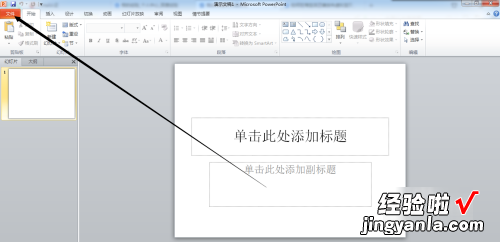
3、第三步,点击最近所用文件下面第二个打?。缤妓?。

4、第四步,选择要打印的份数,如图所示 。
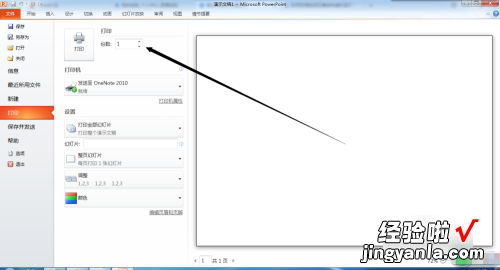
5、第五步,点击下拉按钮选择打印机,如图所示 。
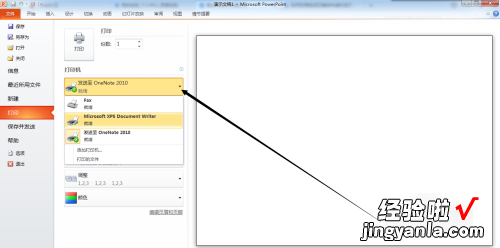
6、第六步,选择要打印文档中的那些幻灯片,如图所示 。
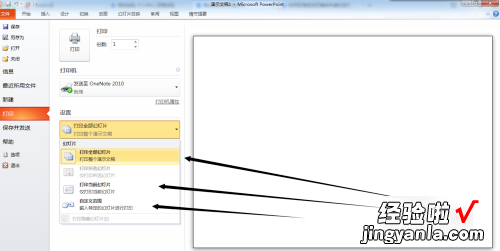
7、第七步 , 最后设置一下打印的颜色,如图所示 。

8、第八步,最后点击打印就可以了,如图所示 。